你是否遇到 iPhone 卡頓、反應緩慢,或者出現奇怪錯誤的情況?如果有,可能是時候考慮「刷機」了!刷機就像給你的 iPhone 進行一次大掃除,把它的系統重置得乾乾淨淨,讓它回到最佳狀態。
本文將教你兩種 iPhone 刷機的方法,讓你的 iPhone 煥然一新。一種是使用 iTunes 進行刷機,另一種是透過專業 iPhone 刷機軟體來完成,後者不僅操作簡單,還不需要輸入任何密碼!讓我們一起來看看iPhone如何刷機以及相關資訊吧。
一、iPhone 刷機是什麼?
iPhone 刷機是將 iPhone 的操作系統(iOS)重新安裝或更新至全新版本的過程。這通常包括將 iPhone 強制重置原廠設定,並安裝新的 iOS 版本。刷機常用於修復系統錯誤或升降級操作系統。
刷機的好處
- 解決系統問題:刷機可以幫助修復嚴重的系統錯誤或故障,讓 iPhone 恢復到正常狀態。
- 體驗新系統:通過刷機,你可以升級到最新的 iOS 版本,試用最新的功能和改進。
- 恢復穩定性:長時間使用後,刷機可以清除所有垃圾資料和不需要的數據,這有助於提升 iPhone 的運行速度。
刷機的壞處
- 資料丟失:刷機會刪除所有 iPhone 上的資料,包括應用程式、設定、照片等。如果沒有事先備份,這些資料將無法恢復。
- 變磚風險:刷機操作不當,可能會導致手機變磚,即系統無法啟動,手機無法使用。
- 兼容性問題:刷機後可能會導致某些應用程式無法正常運行,尤其是一些需要較高安全性的應用如網銀和移動支付等。
二、iPhone 刷機前的準備工作
在進行 iPhone 刷機之前,建議先進行以下準備工作.這樣可以最大限度地降低 iPhone 遺失清除資料的風險,並確保刷機過程更加順利。
-
備份資料:刷機會清除 iPhone 上的所有數據,因此首先需要備份重要資料。
1.iCloud 備份:前往「設定」>「Apple ID」>「iCloud」>「iCloud 備份」,並選擇「立即備份」。
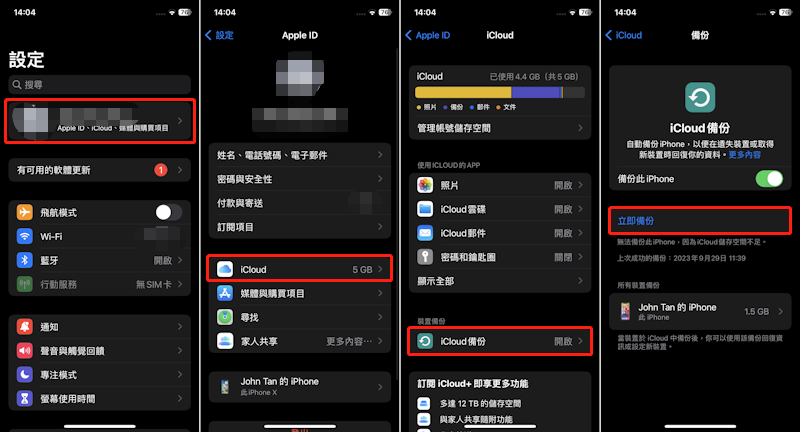
-
2.iTunes/ Finder 備份:如果你使用的是 Mac,你可以通過 Finder 來備份;如果是 Windows,則使用 iTunes。
-
登出帳戶:發出 Apple ID 能夠防止重新開機時卡在啟用鎖的尷尬情況。請前往「設定」>「Apple ID」>「登出」,然後按照指示完成登出操作。
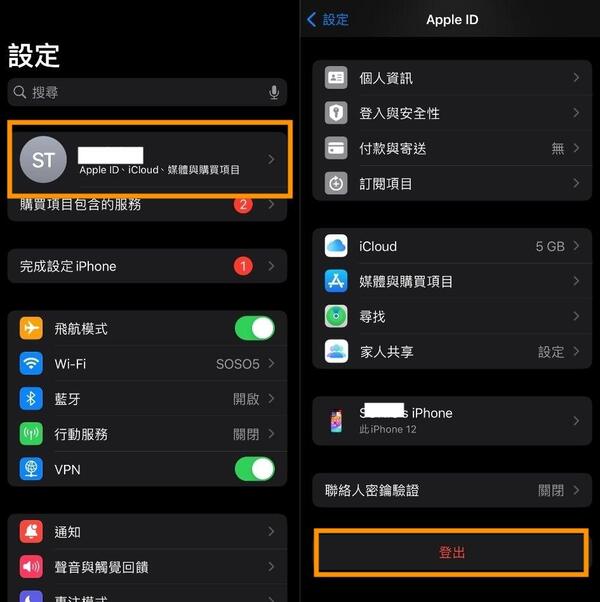
-
確認網絡連接:確保你的電腦和 iPhone 都連接到穩定的網絡,這樣可以保證下載和安裝 iOS 的過程順利。
-
充電:確保 iPhone 的電量充足,最好在刷機過程中保持電量在 50% 以上,並且最好在充電狀態下進行操作。
完成所有的準備工作後,你便可以跟隨以下的 iPhone 洗機教學進行 iPhone 刷機。
三、iPhone 忘記密碼刷機最佳方法——使用 Tenorshare 4uKey
忘記密碼的iPhone如何刷機?當你正需要為 iPhone 刷機,此時卻發現忘記了 iPhone 的解鎖密碼,這似乎是一個很大的問題,因為你無法解鎖 iPhone 完成刷機步驟。幸運的是,我們有 Tenorshare 4uKey,它提供簡單而高效的方法來移除螢幕鎖定並完成刷機。
Tenorshare 4uKey 是一款專門用於解除各種 iPhone 鎖定的超強工具,讓你能夠在忘記密碼的情況下進行刷機。它的主要特點和優勢有:
- 無需密碼:不論螢幕鎖定設定的是密碼鎖、Touch ID 還是 Face ID,4uKey 都能快速搞定。
- 多功能性:除了移除螢幕鎖,4uKey 還可以刪除 Apple ID、iCloud 啟用鎖和螢幕使用時間密碼。
- 操作簡單:界面友好,步驟清晰,實現 iPhone 一鍵刷機。
- 快速高效:在幾分鐘內完成螢幕鎖定的移除,快速恢復 iPhone 的使用。
- 廣泛支援:支持 iPhone、iPad 和 iPod touch,並適用於各版本 iOS 系統。
下面是 4uKey 的免費下載試用連結:
- 完成安裝後,你可以立刻打開 4uKey,在主界面上選擇「開始解鎖」。

- 軟件會自動檢測你的 iPhone 型號,並提供適合的固件版本供下載。選擇「下載」並等待固件完成。

- 當固件下載完成後,點擊「開始移除」。
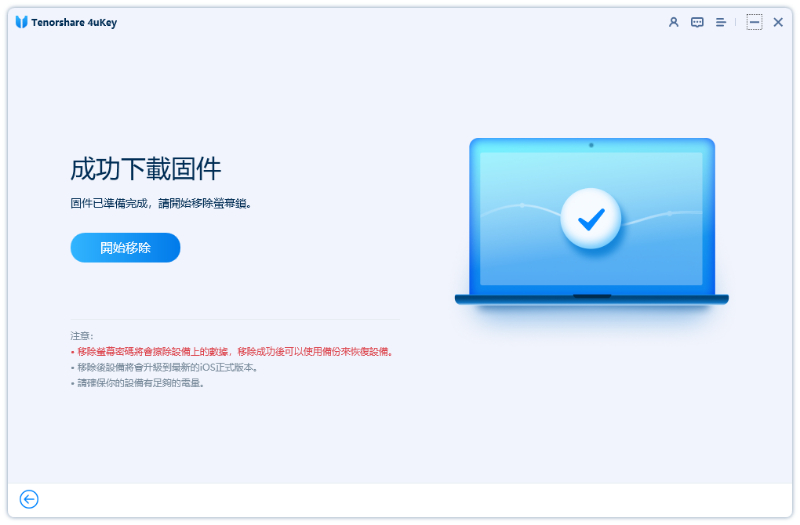
- 4uKey 將開始移除螢幕鎖定,這過程只需幾分鐘的時間。
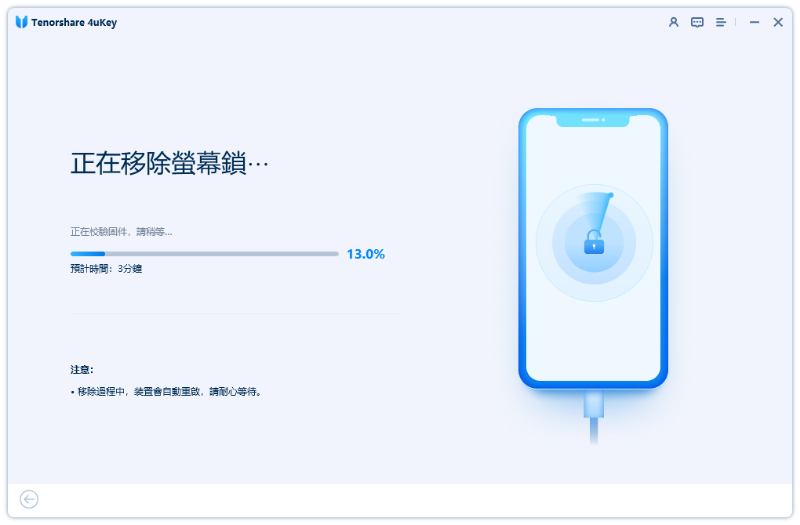
- 移除鎖定完成後,你的 iPhone 將被重置為出廠設定狀態。

四、使用 iTunes 進行 iPhone 刷機
在使用 iTunes 刷機 iPhone 時,有兩種主要模式可供選擇:恢復模式(Recovery Mode)和 DFU 模式(Device Firmware Update Mode)。這兩種模式有不同的用途和操作步驟,以下是它們的介紹及進入方法:
1. 恢復模式(Recovery Mode)
什麼是恢復模式?
恢復模式是用於修復 iPhone 系統問題或重新安裝 iOS 的一種模式。當想要為 iPhone 進行系統升級、降級,或是遇到系統錯誤需要重新安裝 iOS,你都可以使用恢復模式來進行刷機。
如何進入恢復模式?
- 將 iPhone 連接到電腦,並打開 iTunes。
- 手動進行恢復模式按鍵:
iPhone 8 及更新機型(包括 SE 2 和 SE 3):
快速按一下音量加按鈕,然後快速按一下音量減按鈕,接著按住側邊按鈕直到顯示恢復模式畫面。
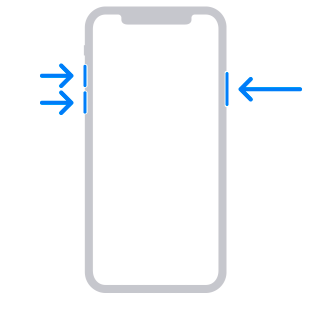
iPhone 7 和 iPhone 7 Plus:
同時按住電源/側邊按鍵和音量-按鍵,直到你在 iPhone 上看到顯示恢復模式畫面。
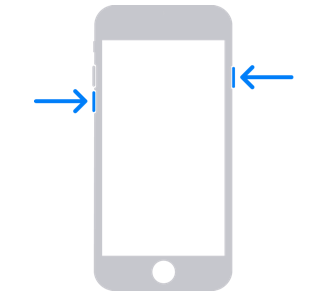
iPhone 6s 及更早機型(包括 SE 1):
同時按住電源/側邊按鍵和主畫面按鍵,直到顯示恢復模式畫面。
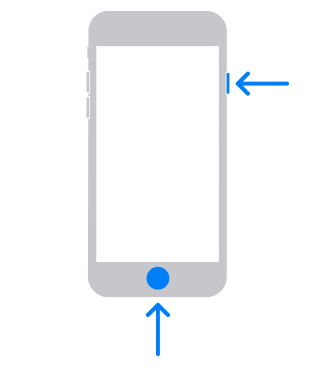
iPhone 顯示恢復模式畫面即為“連接到電腦”的圖示,當你看到以下此畫面,說明已成功進入恢復模式。
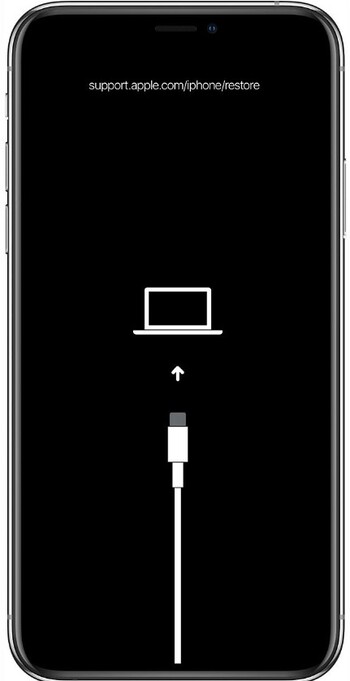
iTunes 在恢復模式下將iPhone一鍵刷機 Tips:
- 在恢復模式下,螢幕會顯示連結 iTunes 的圖示。
- iTunes 會顯示「iPhone 發生問題,需要更新或回復」的訊息。如果選擇「回復」,iTunes 會清除所有數據並重新安裝 iOS;
- 如果選擇「更新」,iTunes 會嘗試保留你的數據並重新安裝 iOS。
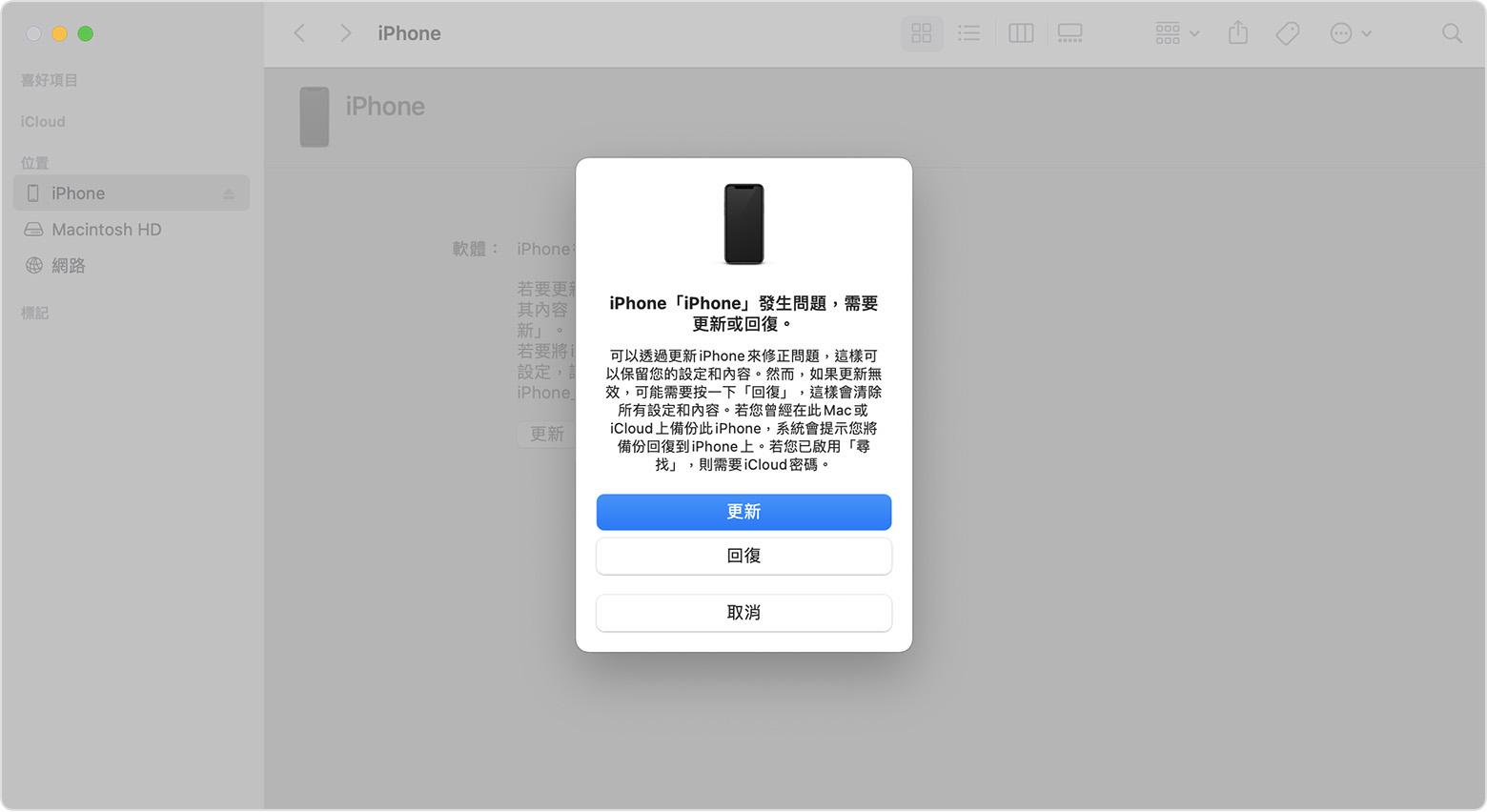
2. DFU 模式(Device Firmware Update Mode)
什麼是 DFU 模式?
DFU 模式是一種進階的恢復模式,允許 iTunes 重新安裝 iOS 系統,同時刷寫底層的韌體。這種模式能夠解決更深層次的嚴重系統問題或進行 iPhone 的完全恢復。
iPhone 如何 DFU 模式?
1.將 iPhone 連接到電腦,並打開 最新版本的iTunes。
手動進行DFU模式按鍵:
iPhone 8/8 Plus / X / XR / XS / XS Max:
按一下音量加按鈕,再按一下音量減按鈕,接著長按側邊電源按鈕直到螢幕變黑後鬆開,然後同時鬆開電源鍵和音量減鍵,約5秒後鬆開電源鍵。
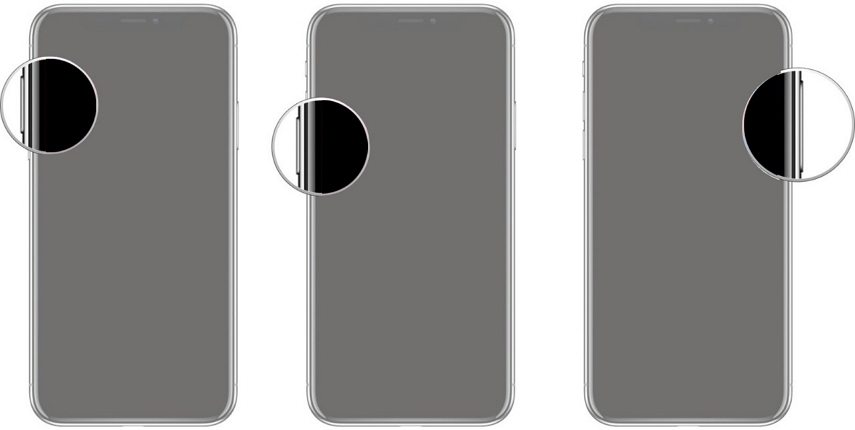
iPhone 7/7 Plus:
同時按住電源鍵和音量減按鈕鍵直到螢幕變黑,鬆開電源鍵,但繼續按住音量減鍵幾秒。
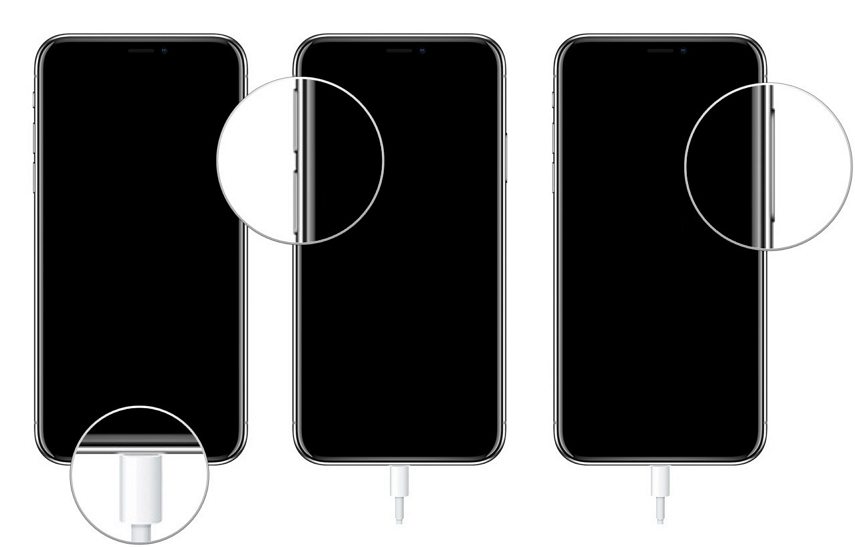
iPhone 6或更早版iPhone:
按住電源鍵和Home鍵,持續約10秒,然後鬆開電源鍵,繼續按住Home鍵約5秒鐘。
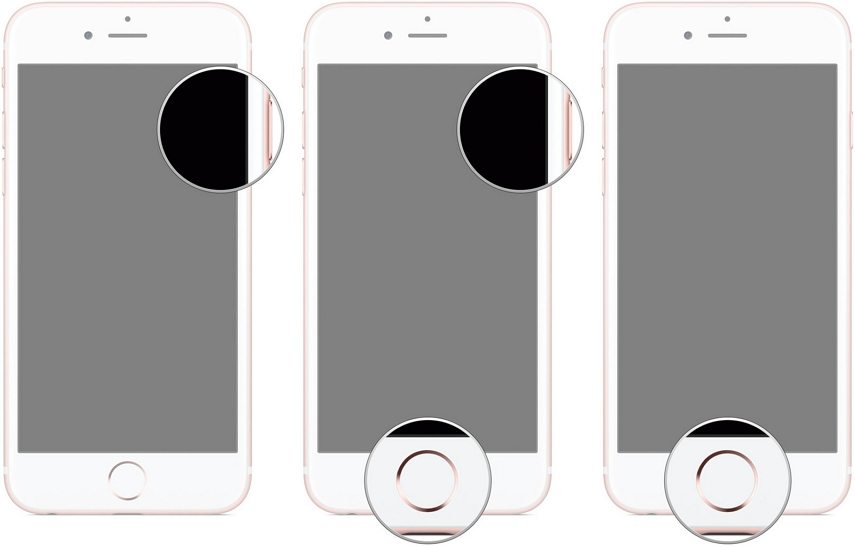
以上按鍵後iPhone會處於黑屏狀態,直到 iTunes 提示檢測到一個處於 DFU 模式的 iPhone,則表明已經成功進入DFU模式。
iTunes 在DFU模式下將iPhone一鍵刷機 Tips:
- 在 DFU 模式下,螢幕將保持黑色,因此你無法通過螢幕來確認是否成功進入 DFU 模式。
- iTunes 會顯示「檢測到一台在回復模式中的 iPhone」的訊息。此時,你可以點擊回復 iPhone 來完成 iPhone 刷機。
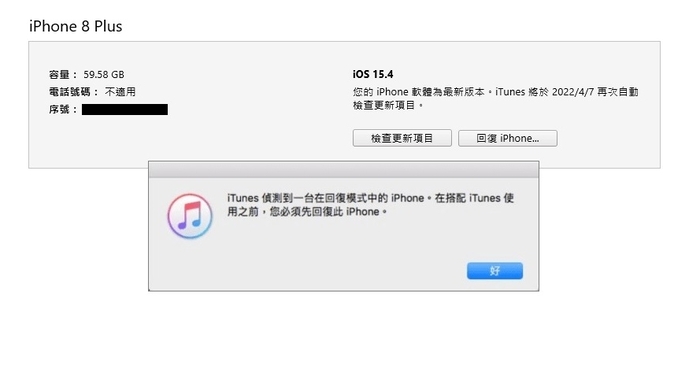
結語
總結來說,當你的 iPhone 遇到卡頓、反應遲緩或系統錯誤等問題時,刷機是一個有效的解決方案。而你只要跟隨我們一步步的指引,就能輕鬆完成 iPhone 刷機過程。
如果不幸地沒有 iPhone 的解鎖密碼,也不用太過擔心。因為我們有 Tenorshare 4uKey 這位 iPhone 刷機大師。它能夠在無需密碼的情況下,快速移除螢幕鎖定,讓你順利進行刷機。而它的操作簡單,效果快速,讓 iPhone 刷機變得輕而易舉。
希望你刷機順利,讓你的 iPhone 煥然一新!











